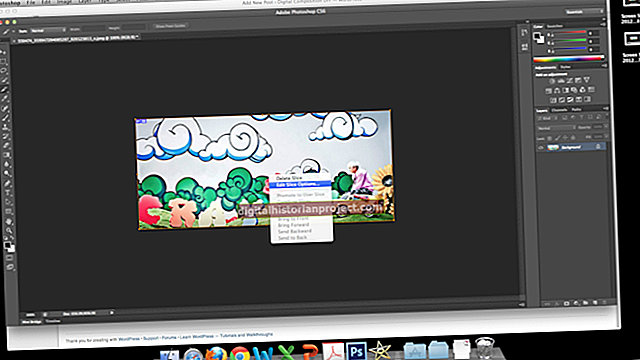আউটলুক সেরা ইমেল প্রোগ্রামগুলির মধ্যে একটি এবং এটি বহু ব্যবসায়িক ইমেল ব্যবহারকারীদের জন্য প্রথম পছন্দ। প্ল্যাটফর্মটি শক্তিশালী কারণ এটি প্রচুর পরিমাণে ইমেলগুলি ভালভাবে সংগঠিত করে, অসংখ্য তৃতীয় পক্ষের এক্সটেনশনের সাথে সংহত করে, বাণিজ্যিক ব্যবহারের জন্য উচ্চ প্রেরণের সীমা থাকে এবং একক সার্ভারে একাধিক অ্যাকাউন্ট সহজেই তৈরি এবং পরিচালিত হয়।
আউটলুকের একটি ত্রুটি ইমেল রফতানি করার জন্য একটি সহজ পদ্ধতি বা ইমেল থেকে দ্রুত ডেটা বের করার ক্ষমতা জড়িত। সিএসভি বা এক্সেল ফর্ম্যাটে রফতানি করার জন্য পাঠ্য নথিতে স্বতন্ত্র ইমেলগুলি অনুলিপি করা ও আটকে দেওয়া পর্যন্ত অনেকগুলি সম্ভাবনা রয়েছে। কোনও বিকল্প নিখুঁত নয়, এবং কাস্টম বিন্যাসটি প্রক্রিয়া চলাকালীন প্রায়শই হারিয়ে যায়।
ইমেল রফতানি কেন?
আউটলুক থেকে ইমেল রফতানি করার জন্য কেবল কয়েকটি কারণ রয়েছে। আপনার ইনবক্সকে অন্য একটি সার্ভারে স্থানান্তর করা এবং প্ল্যাটফর্মের জন্য রফতানির জন্য কল করা হয় যখন আপনি নতুন করে শুরু করতে চান না। এবং একটি নতুন সিস্টেমে চলে যাওয়া অতীতের এক্সচেঞ্জগুলি থেকে আপনার সমস্ত গুরুত্বপূর্ণ ইমেল কথোপকথন হারাতে পারে।
মূল্যবান ইমেল ডেটা হারাতে এড়াতে, এক্সেল ওয়ার্কবুক বা অন্য অনেকগুলি ফর্ম্যাটের একটিতে রফতানি করুন। সচেতন থাকুন যে একটি নতুন সিস্টেমে একটি পঠনযোগ্য এবং সহজেই সংজ্ঞায়িত ফর্ম্যাটে আপলোড করা সম্ভবত কঠিন বা অসম্ভব। এক্সেল শীট কথোপকথনগুলি সংগঠিত করতে পারে এবং একটি ডাটাবেস হিসাবে কাজ করতে পারে যেখানে আপনি প্রসঙ্গ বা তারিখ অনুসারে পুরানো পরিচিতি এবং কথোপকথনের জন্য অনুসন্ধান করতে পারেন।
ইমেলগুলি রফতানি করার অন্যান্য কারণ হ'ল ব্যাকআপ ফাইলে ডেটা সংরক্ষণ করা। সংবেদনশীল তথ্য যা আইনি বা ব্যক্তিগত উদ্দেশ্যে পুনর্বিবেচনার প্রয়োজন হতে পারে তা ব্যাক আপ করার পক্ষে মূল্যবান। আপনার সার্ভারটি যদি কখনও পরিষ্কার থাকে তবে এক্সেল ফাইলটি পূর্ববর্তী ইমেল কথোপকথন থেকে সমস্ত কিছু সংরক্ষণ করবে।
আউটলুক থেকে এক্সেলে ইমেলগুলি রফতানি করুন
আউটলুক থেকে এক্সেলের কাছে ইমেল রফতানি করা সহজ। তবে মনে রাখবেন যে আপনি কেবল সাধারণ পাঠ্য এবং বেসিক লিঙ্কগুলি বজায় রাখতে পারবেন। অন্য সমস্ত ফর্ম্যাটিং হারিয়ে গেছে। যদি আপনি অবশেষে ফর্ম্যাটটি পুনরুদ্ধার করতে চান তবে এইচটিএমএল ফাইল হিসাবে সংরক্ষণ করা ভাল বিকল্প।
আউটলুক খুলুন এবং "ওপেন এবং এক্সপোর্ট" বিকল্পের পরে "ফাইল" বিকল্পটি ক্লিক করুন। এক্সেলে ফাইলের ধরন সেট করার আগে "আমদানি / রফতানি" এবং "একটি ফাইলের কাছে রফতানি" ক্লিক করুন। একটি সিএসভি অনুরূপ, এবং আপনি যদি চান তবে পরে একটি এক্সেল ওয়ার্কবুকে সহজেই স্থানান্তর করবে।
শেষ পর্যন্ত, গন্তব্য ফোল্ডারটি চয়ন করুন যেখানে ফাইলটি সংরক্ষণ করা উচিত। নির্দিষ্ট ফোল্ডারে ইমেলগুলি সংরক্ষণ করতে "সমাপ্তি" নির্বাচন করুন। আউটলুক থেকে প্রস্থান করুন এবং ফোল্ডারে নেভিগেট করুন। ফাইলটি সংরক্ষিত হয়েছে এবং তা খোলার চেষ্টা করার জন্য এটি পরীক্ষা করুন। এক্সেল ওয়ার্কবুক বা সিএসভি ফাইলটি সমস্ত ইমেল ডেটা দিয়ে খোলা উচিত।
বিকল্প বিকল্প
অন্যান্য ফাইলের প্রকারগুলি আউটলুক দ্বারাও সমর্থিত। .PST লেবেলটি বিশেষত আউটলুক ইমেলগুলি এবং সার্ভারে সঞ্চিত অন্যান্য ডেটা ব্যাক আপ করার জন্য। .OLM ম্যাক সিস্টেমে একই ফাংশনটি সরবরাহ করে। এখানে ধরা হচ্ছে ফাইলটি কেবলমাত্র অন্যান্য আউটলুক ইমেলের সাথেই উপযুক্ত। আপনি যদি ইমেল ডেটা খুলতে বা স্থানান্তর করতে চান তবে এটি অন্য আউটলুক অ্যাকাউন্টের মধ্যেই ঘটতে হবে।
অন্য কাজের দিকটি জিমেইলের সাথে নির্দিষ্ট। আপনি আউটলুকের মধ্যে একটি Gmail অ্যাকাউন্ট সেটআপ করতে পারেন, যার অর্থ হ'ল আপনি একটি Gmail সার্ভার ব্যবহার করছেন তবে নিজের ইমেলগুলি পরিচালনা করতে একটি আউটলুকের মুখ। সিস্টেমগুলি একসাথে কাজ করছে, এবং আপনি স্বতন্ত্র ফোল্ডারে সমস্ত আউটলুক ইমেলগুলি অনুলিপি করতে এবং এগুলিকে নতুন Gmail ফোল্ডারে স্থানান্তর করতে পারেন। আপনি যদি ইমেলগুলি সরানোর পরে আউটলুক ত্যাগ করেন তবে সেগুলি জিমেইল সার্ভারে থাকবে।
একাধিক অ্যাকাউন্টের সাথে পুরো ব্যবসায় থেকে ইমেল স্থানান্তর করা কঠিন এবং প্ল্যাটফর্মগুলিতে স্যুইচ করার জন্য কোনও পরিষ্কার রুট নেই। সেলসফোর্সের মতো সিস্টেমে সংহতকরণ যা সমস্ত ক্রিয়াকে আলাদাভাবে অনুসরণ করে তা সহায়তা করে, কারণ এই ক্রিয়াগুলি বিক্রয়কর্মের অ্যাকাউন্টে সঞ্চিত থাকে। সার্ভারগুলি পরিবর্তন করুন এবং কমপক্ষে আপনার কাছে প্রতিটি ইমেলের জন্য ইমেল ঠিকানা এবং ইতিহাস রয়েছে। অন্যথায়, একটি সার্ভার পরিবর্তন কঠিন এবং কিছুটা অগোছালো।